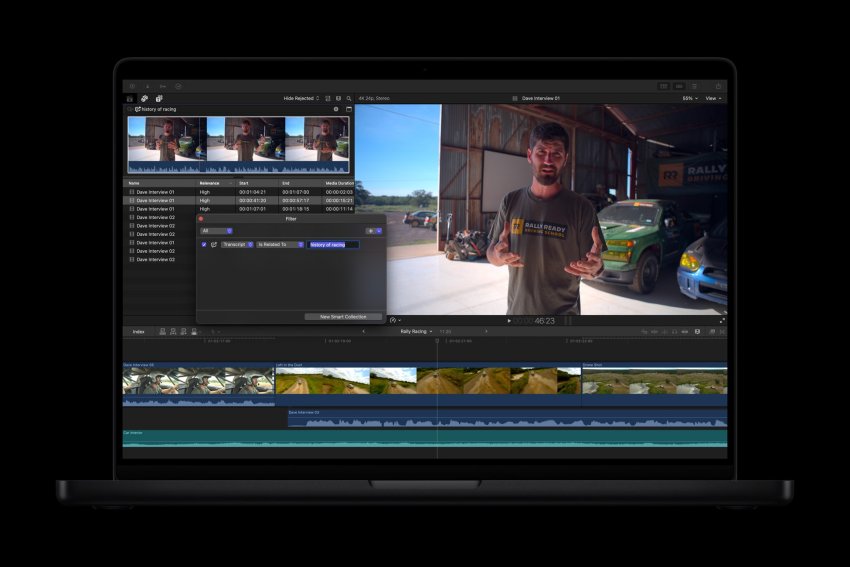✔Что делать, зависает Mozilla Firefox - «Браузеры»
Тормозящее или совсем зависающее программное обеспечение, вполне часто встречающее явление. Практически повседневно каждый человек сталкивается с подобной проблемой.
Написать программный код, который будет себя вести безупречно в любых ситуациях крайне сложно, так как количество различных ситуаций в поведении пользователей программы очень велико и спрогнозировать его не предоставляется возможным.
Не является исключением и такой популярный класс программ, как и браузеры. Рассмотрим подробнее на примере Mozilla Firefox каковы причины такой некорректной работы программы и как с ними бороться. Рассмотрим основные причины — почему зависает Firefox.
Firefox зависает в произвольные периоды времени
В случае, когда зависает Firefox в произвольные периоды времени, и этот сбой не связан с конкретным действием, необходимо попробовать один из следующих способов решения проблемы.
Создание новой базы данных библиотеки
Если торможения происходят периодически, то это вполне вероятно вызвано повреждением базы данных библиотеки, в которой содержатся сведения о посещенных страницах.
Для того чтобы заменить существующую базу новой необходимо:
- открыть папку профиля пользователя;
- в области экрана «Сведения о приложении» активировать кнопку «Показать папку», после чего появится окно с данными профиля пользователя;
- кликнуть последовательно на кнопку с тремя горизонтальными линиями и кнопку «Выход»;
- в директории профиля пользователя нужно переименовать существующие файлы во избежание их потери;
- начать работу браузера.
При старте программы она создаст новую базу, при этом все прошлые данные будут потеряны, а закладки будут взяты из последнего бэкапа.
Отключение аппаратного ускорения
Нередко аппаратное ускорение оказывает «медвежью услугу» пользователю при с работе с данным браузером из-за неполной совместимости с некоторыми видами графических адаптеров. Поэтому целесообразно отключить данную функцию.
Для этого необходимо:
- кликнуть на кнопку с тремя горизонтальными линиями и отметить «Настройки»;
- во вкладке «Дополнительные» выбрать пункт «Общие»;
- снять соответствующую галочку;
Фото: параметры отключения аппаратного ускорения
- снова кликнуть на кнопку с тремя горизонтальными линиями и нажать «Выход»;
- стартовать работу Firefox.
Также можно поэкспериментировать с выбором другого графического драйвера.
Устранение неполадок, связанных с плагинами
Многие сайты используют плагины, и это в значительной степени замедляет работу браузера. И если у вас стал тормозить браузер Mozilla FireFox, то это происходит из-за flash плагина. Рекомендуется попробовать отключить все лишние дополнения.
Фото: flash плагина
Для отключения плагинов необходимо проделать следующие действия:
- запустить Mozilla FireFox;
- кликнуть на кнопку с тремя горизонтальными линиями и отметить «Дополнения»;
- выбрать раздел «Расширения»;
Фото: раздел «Расширения»
- поочередно отключить лишние плагины соответствующей кнопкой;
- перезагрузить программу.
Плагины в рассматриваемом браузере невозможно удалить, поэтому единственный вариант – отключение плагинов. При необходимости их можно снова включить. Поэтому ничего страшного в отключении нужных плагинов нет, так все можно вернуть. Некоторые плагины деинсталлируются при удалении связанных с ними расширений интернет-обозревателя.
Удаление избыточных данных восстановления сессии
При создании огромного количества дубликатов файлов восстановленных сессий может существенно замедлиться работа браузера Firefox.
Для их удаления следует:
- запустить Mozilla FireFox;
- кликнуть на кнопку с тремя горизонтальными линиями и отметить «Информация для решения проблем»;
- выбрать раздел «Сведения приложения» и кнопку «Показать папку». Активизируется окно с профилем пользователя;
Фото: изменение настроек пользовател
- кликнуть последовательно на кнопку с тремя горизонтальными линиями и кнопку «Выход»;
- найти и стереть файл sessionstore.js, а также прочие его копии.
Сброс настроек
Если после проделанных действий Mozilla FireFox всё еще зависает при работе, есть еще один результативный вариант — полный сброс всех параметров и возвращением браузера в состояние по умолчанию.
Последовательность действий для сброса настроек такова:
- набрать в адресную строку обозревателя фразу «about:support»;
- нажать кнопку «Enter»;
- на появившейся странице нажать «Очистить Firefox»;
- подтвердить выполнение действия.
Фото: сброс параметров
После выполнения этой последовательности действий, обозреватель закроется и произойдет очистка всех внесенных в него модификаций и удаление сведений пользователя. Затем браузер запустится в том же состоянии, в каком он был после стартовой инсталляции. Пользователю следует проверить работу браузера. Если он снова постоянно зависает, то проблема, возможно, не в программе, а в операционной системе рабочей станции.
Firefox зависает при загрузке файлов или сохранении изображений
Нередко случаются ситуации, когда браузер виснет при попытке загрузки изображения. Для решения подобной проблемы можно попробовать воспользоваться одним из следующих методов.
Очистка истории загрузки
Существенный размер истории загрузок может привести к значительному замедлению в функционировании браузера.
Чтобы очистить журнал нужно сделать:
- запустить Mozilla FireFox;
- кликнуть на кнопку «Загрузки» и отметить «Отобразить все загрузки»;
- в появившемся окне «Библиотеки» выбрать «Очистить загрузки»;
Фото: очистка загрузки
- для теста загрузить несколько файлов.
Выбор альтернативного загрузочного каталога
Браузер может начать медленнее работать в ситуации, когда последняя загрузочная папка становится недоступной (так бывает в ситуации с флеш-носителем).
Для исправления проблема такого характера следует:
- запустить Mozilla FireFox;
- кликнуть на кнопку с тремя горизонтальными линиями и отметить «Настройки»;
- выбрать панель «Основные», раздел «Загрузки» и заменить путь для загрузки файлов;
Фото: смена папки загрузки
- нажать клавишу «Обзор»;
- переместиться в нужный каталог и подтвердить выбор;
- закрыть страницу about:preferences. Модификации будут сохранены в автоматическом режиме.
Видео: Мозила Настройка
Firefox зависает при загрузке стартового окна
Чтобы решить проблему с загрузкой стартового окна нужно увеличить скорость восстановления сессии. Если при старте сессии необходимо восстановить достаточное число вкладок, то Firefox может начать тормозить при загрузке информации с этих сайтов.
Необходимо удостовериться, что установлена галочка «Не загружать вкладки без запроса» в панели «Вкладки» окна «Настройки», чтобы при старте сессии загружалась только последняя вкладка.
Довольно часто компьютерные пользователи сталкиваются с проблемой значительного замедления работы браузера Mozilla Firefox. При этом обычно с самим браузером всё нормально, а проблема заключается в параметрах вашего компьютера. В статье описаны самые действенные способы решения проблемы медленной работы браузера Mozilla Firefox.